Villkor för textparameter
När en fråga är beroende av många parametrar stoppas frågan tills var och en av dess parametrar har lösts. Ibland kan en parameter ha en enkel fråga som sammanfogar en sträng eller utför en villkorsstyrd utvärdering. Dessa frågor gör fortfarande nätverksanrop till tjänster som utför dessa grundläggande åtgärder, och den processen ökar den tid det tar för en parameter att lösa ett värde. Resultatet är långa inläsningstider för komplexa arbetsböcker.
När du använder villkorsparametrar kan du definiera en uppsättning kriterier baserat på tidigare angivna parametrar som ska utvärderas för att ge ett dynamiskt värde. Den största fördelen med att använda villkorsparametrar är att villkorsparametrar kan matcha värden för tidigare angivna parametrar och utföra enkla villkorliga åtgärder utan att göra några nätverksanrop. Följande exempel är ett användningsfall för villkorsparametrar.
Exempel
Överväg följande villkorsfråga:
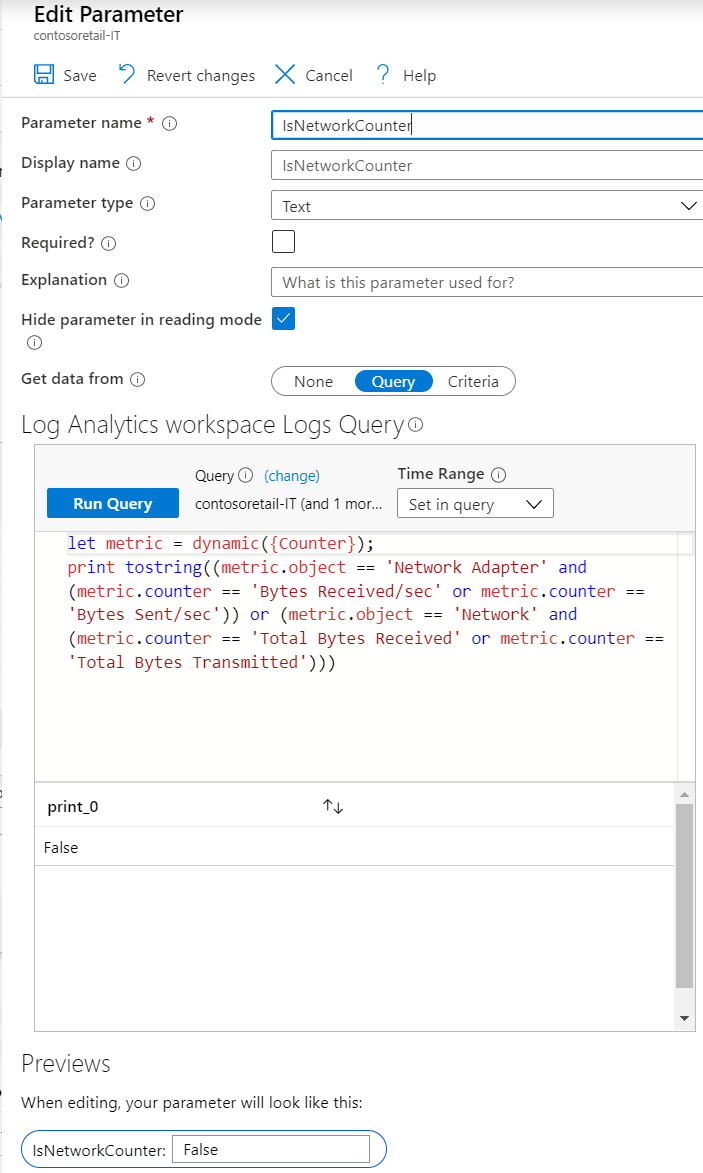
let metric = dynamic({Counter});
print tostring((metric.object == 'Network Adapter' and (metric.counter == 'Bytes Received/sec' or metric.counter == 'Bytes Sent/sec')) or (metric.object == 'Network' and (metric.counter == 'Total Bytes Received' or metric.counter == 'Total Bytes Transmitted')))
Om du fokuserar på metric.counter objektet ska värdet för parametern isNetworkCounter vara sant om parametern Counter har Bytes Received/sec, Bytes Sent/sec, Total Bytes Receivedeller Total Bytes Transmitted.
Detta kan översättas till en villkorstextparameter:
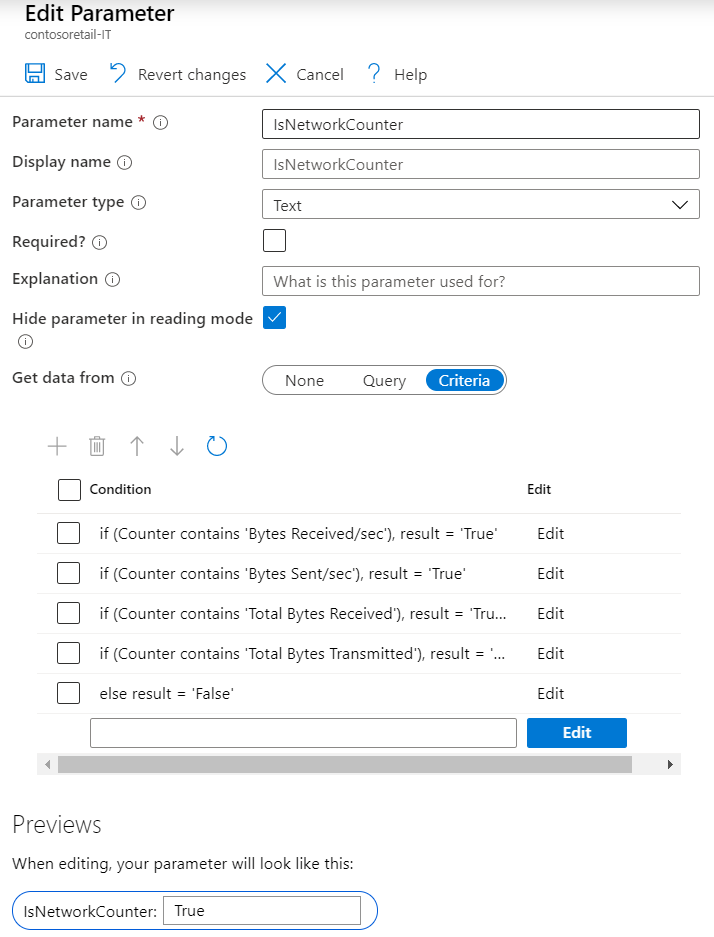
I föregående skärmbild utvärderas villkoren uppifrån och ned och värdet för parametern isNetworkCounter tar värdet för det villkor som utvärderas till sant först. Alla villkor förutom standardvillkoret ("else"-villkoret) kan ordnas om för att få önskat resultat.
Konfigurera villkor
Börja med en arbetsbok med minst en befintlig parameter i redigeringsläge.
- Välj Lägg till parametrar>Lägg till parameter.
- I det nya parameterfönstret som öppnas anger du:
- Parameternamn:
rand - Parametertyp:
Text - Krävs:
checked - Hämta data från:
Query - Ange
print rand(0-1)i frågeredigeraren. Den här parametern matar ut ett värde mellan 0 och 1.
- Parameternamn:
- Välj Spara för att skapa parametern.
Kommentar
Den första parametern i arbetsboken visar inte fliken Villkor .
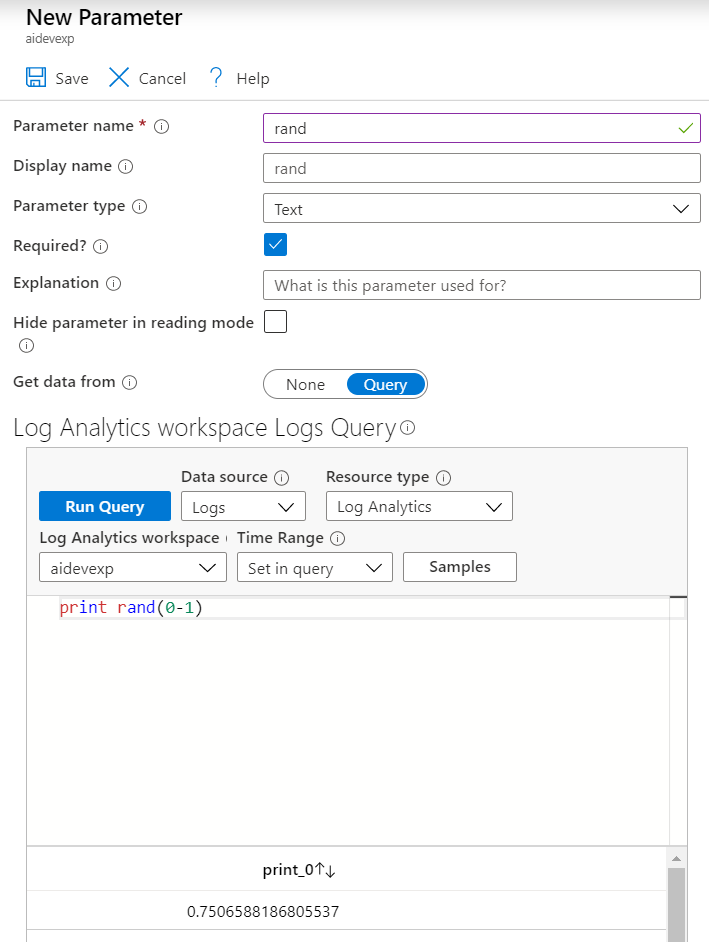
I tabellen med parametern
randväljer du Lägg till parameter.I det nya parameterfönstret som öppnas anger du:
- Parameternamn:
randCriteria - Parametertyp:
Text - Krävs:
checked - Hämta data från:
Criteria
- Parameternamn:
Ett rutnät visas. Välj Redigera bredvid den tomma textrutan för att öppna formuläret Villkorsinställningar. En beskrivning av varje fält finns i formuläret Villkorsinställningar.
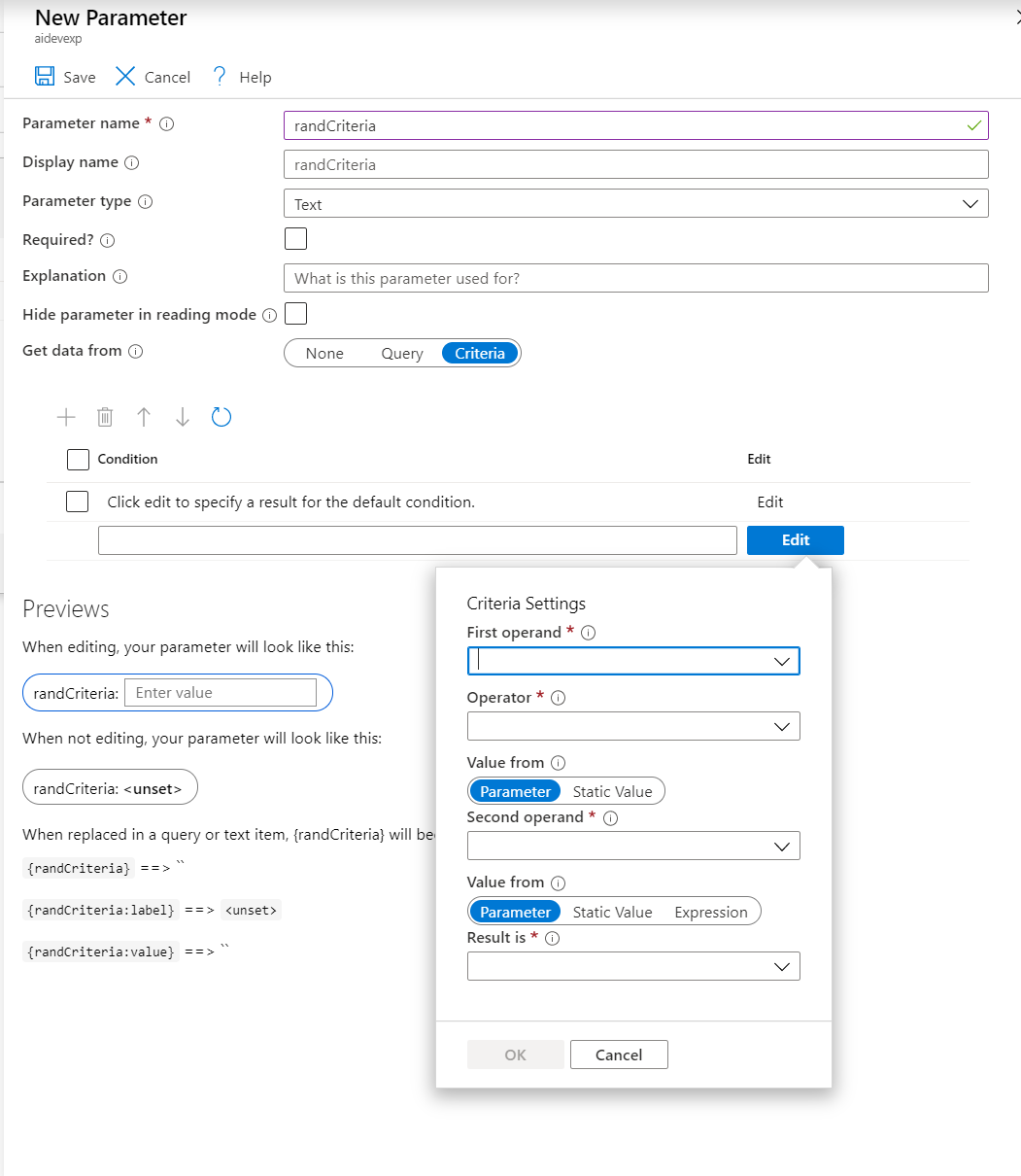
Ange följande data för att fylla i de första kriterierna och välj sedan OK:
- Första operand:
rand - Operatör:
> - Värde från:
Static Value - Andra operand:
0.25 - Värde från:
Static Value - Resultatet är:
is over 0.25
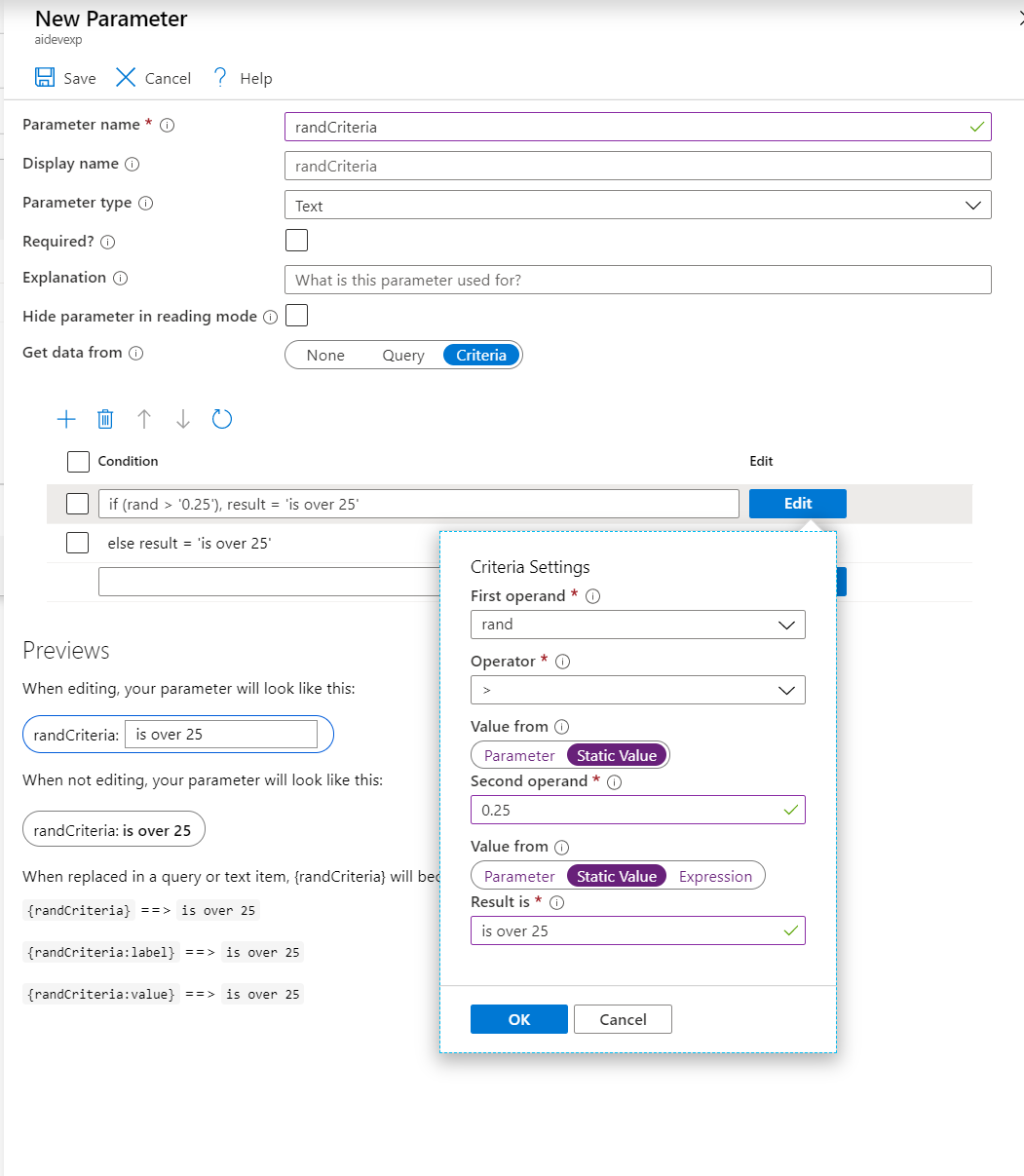
- Första operand:
Välj Redigera bredvid villkoret
Click edit to specify a result for the default conditionför att redigera standardvillkoret.Kommentar
För standardvillkoret ska allt inaktiveras förutom de sista
Value fromfälten ochResult isfälten.Ange följande data för att fylla i standardvillkoret och välj sedan OK:
- Värde från: Statiskt värde
- Resultatet är: är 0,25 eller under

Spara parametern.
Uppdatera arbetsboken för att se parametern
randCriteriai praktiken. Värdet baseras på värdetrandför .
Formulär för villkorsinställningar
| Formulärfält | beskrivning |
|---|---|
| First operand | Den här listrutan består av parameternamn som redan har skapats. Värdet för parametern används till vänster i jämförelsen. |
| Operator | Operatorn som används för att jämföra första och andra operander. Kan vara en numerisk utvärdering eller strängutvärdering. Operatorn is empty inaktiverar Second operand eftersom endast First operand krävs. |
| Värde från | Om värdet är Parameterinställt på visas en listruta som består av parametrar som redan har skapats. Värdet för parametern används till höger i jämförelsen.Om värdet är inställt Static Valuepå visas en textruta där du kan ange ett värde för den högra sidan av jämförelsen. |
| Second operand | Kommer antingen att vara en nedrullningsbar meny som består av skapade parametrar eller en textruta beroende på föregående Value from markering. |
| Värde från | Om värdet är Parameterinställt på visas en listruta som består av parametrar som redan har skapats. Värdet för parametern används för returvärdet för den aktuella parametern.Om värdet är Static Value:– En textruta visas där du kan ange ett värde för resultatet. – Du kan också avrefereras andra parametrar med hjälp av klammerparenteser runt parameternamnet. – Det går att sammanfoga flera parametrar och skapa en anpassad sträng, till exempel " {paramA}, {paramB}och en sträng". Om värdet är Expression:– En textruta visas där du kan ange ett matematiskt uttryck som utvärderas som resultat. – Precis som i det Static Value här fallet kan flera parametrar derefereras i den här textrutan.– Om parametervärdet som refereras till i textrutan inte är ett tal behandlas det som värdet 0. |
| Resultatet är | Kommer antingen att vara en nedrullningsbar meny som består av skapade parametrar eller en textruta beroende på föregående Value from markering. Textrutan utvärderas som det slutliga resultatet av formuläret Villkorsinställningar . |